
Korzystanie z prostej kombinacji pras przycisków, łatwo jest przechwycić zdjęcie ekranu iPhone'a do pliku obrazu, który zostanie zapisany w bibliotece zdjęć. Oto jak to zrobić.
Czym jest zrzut ekranu?
Zrzut ekranu jest obrazem, który zwykle zawiera dokładną kopię tego, co widzisz na ekranie urządzenia. Cyfrowy zrzut ekranu przechwycony w urządzeniu zwykle robi zdjęcie fizycznego ekranu z kamerą niepotrzebną.
Po odebraniu zrzutu ekranu na telefonie iPhone przechwytujesz dokładną zawartość wyświetlacza iPhone'a Pixel przez Pixel i automatycznie zapisz go do pliku obrazu, który można wyświetlić później. Zrzuty ekranu są przydatne podczas rozwiązywania problemów z komunikatami o błędach lub innym czasie, który chcesz udostępnić coś, co widzisz na ekranie z innymi.
Jak zrobić zrzut ekranu na iPhone'a za pomocą przycisków

Łatwo jest wziąć zrzut ekranu za pomocą przycisków sprzętowych na telefonie iPhone, ale dokładna kombinacja przycisków, której trzeba nacisnąć, zmienia się z modelu iPhone'a. Oto, na którym naciśniesz na podstawie modelu iPhone'a:
- IPHONE bez przycisku domowego: Krótko naciśnij i przytrzymaj przycisk boczny (po prawej) i przycisku głośności (po lewej) w tym samym czasie. Telefony te są wyposażone w identyfikator twarzy i zawierają iPhone 11, iPhone XR, iPhone 12 i nowszy.
- iPhone'a z domem i przyciskiem bocznym: Krótko naciśnij i przytrzymaj przyciski domowe i boczne w tym samym czasie. Ta metoda działa na telefony z czujnikiem identyfikatora dotykowego, takiego jak iPhone SE i starsze.
- iPhones z domem i górnym przyciskiem: Krótko naciśnij jednocześnie i przytrzymaj przyciski domowe i górne.
Jak zrobić zrzut ekranu na iPhone'a bez przycisków
Jeśli trzeba zrobić zrzut ekranu i nie możesz fizycznie nacisnąć głośność, zasilanie, boczny lub przyciski Sleep Wake niezbędny, możesz również wywołać zrzut ekranu za pomocą funkcji dostępności o nazwie Assistivetouch. Aby to zrobić, otwórz ustawienia i odwiedź dostępność i GT; Dotyk i gt; AssistiveTouch, a następnie włączyć "Assistivetouch".

Jak tylko włączyć AssistiveTouch, zobaczysz specjalny przycisk AssistiviveTouch pojawił się na ekranie, który wygląda jak okrąg wewnątrz zaokrąglonego kwadratu.

W tym samym menu można przypisać zrzut ekranu na jedną z "Akcje niestandardowe", takie jak pojedynczy kran, dwukrotnie lub długą prasę. W ten sposób możesz zrobić zrzut ekranu, po prostu stukając przycisk AssistiveTouch raz lub dwa razy, lub wykonując długą prasę.
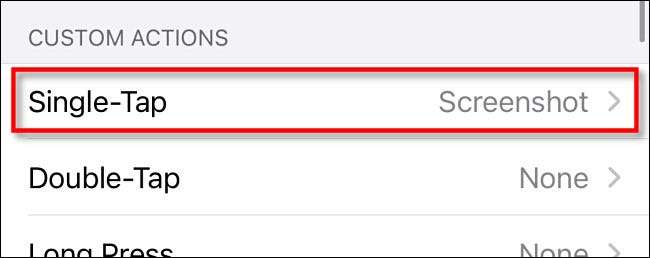
Jeśli zdecydujesz się nie używać jednej z niestandardowych działań, w dowolnym momencie, który chcesz przechwycić zrzut ekranu, dotknij przycisk AssistiveiveTouch raz, a pojawi się wyskakujące menu. Wybierz urządzenie i GT; Więcej, a następnie dotknij "Screenshot".

Zrzut ekranu zostanie schwytany, jakby nacisnął kombinację przycisków na telefonie iPhone.
Możesz także zrobić zrzut ekranu, stukając tył iPhone'a za pomocą innej funkcji dostępności o nazwie "Back Tap". Aby włączyć, otwórz ustawienia i przejść do Dostępności & GT; Dotyk i gt; Wstecz, a następnie przypisz "Zrzut ekranu" na skróty "Dwukrotnie" lub "Potrójny kranu". Po przypisaniu, jeśli dotkniesz tyłu iPhone'a 8 lub norocznego dwa lub trzy razy, uchwycisz zrzut ekranu.
ZWIĄZANE Z: Jak zrobić zrzut ekranu, stukając tył swojego iPhone'a
Gdzie są zrzuty ekranu zapisane na iPhone?
Po przechwyceniu zrzutu ekranu zobaczysz miniaturę obrazu wyskakującego w lewym dolnym rogu ekranu iPhone'a. Jeśli poczekasz chwilę, miniatura zniknie, albo możesz go odrzucić szybciej, przesuwając go w lewo.
Po zniknie miniaturę, zrzut ekranu zostanie zapisany na aplikację Zdjęcia na telefonie iPhone automatycznie w Albums & GT; Zrzuty ekranu. Jest również dostępny z rolki kamery.

Ale jeśli dotkniesz miniaturę, wpiszesz w tryb edycji, który pozwala na przycinanie, obrócić lub adnotować zrzut ekranu przed zapisaniem go do urządzenia. Możesz użyć tego do skrobania notatek na zrzucie ekranu lub nawet wstawić podpis (dotknij przycisku Plus w prawym dolnym rogu ekranu.).
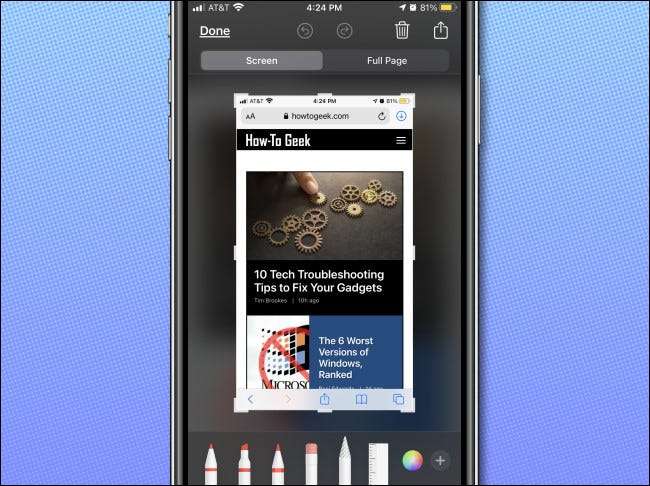
Po wprowadzeniu zmian w obrazie stuknij "Gotowe" w lewym górnym rogu.
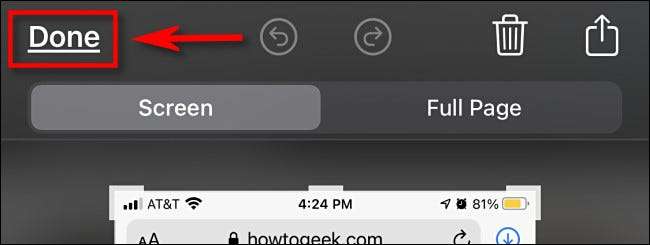
Po dotknięciu "Gotowe" możesz zapisać zrzut ekranu do zdjęć lub plików, lub całkowicie usunąć zrzut ekranu. Wybierz dowolną opcję, którą chcesz, i jesteś ustawiony. Możesz wziąć tyle zrzutów ekranu, ponieważ twój iPhone może pomieścić.







